
यदि आपके पास सभी तरह के उपकरण हैं- iPhone, iPad, Apple TV, यहां तक कि Android- तो आप जानते हैं कि उन पर आसानी से टाइप करने के लिए, आपको संभवतः एक ब्लूटूथ कीबोर्ड की आवश्यकता होती है। लेकिन अगर आपके पास ब्लूटूथ कीबोर्ड नहीं है, तो एक साधारण ऐप आपके मैकबुक पर एकीकृत कीबोर्ड का उपयोग कई अन्य उपकरणों के साथ करता है।
ऐप को टाइपो कहा जाता है, और यह हो सकता है मैक ऐप स्टोर में पाया गया $ 12.99 के लिए। जबकि यह बहुत कुछ लग सकता है, यह एक अलग ब्लूटूथ कीबोर्ड खरीदने की तुलना में बहुत कम है, और एक निर्बाध वर्कफ़्लो के लिए बेहतर अनुकूल है क्योंकि आप अपने उपकरणों के बीच निर्बाध रूप से स्विच कर सकते हैं।
अनिवार्य रूप से, टाइपो एक ही ब्लूटूथ कनेक्शन का उपयोग करता है जैसा कि आप एक अलग कीबोर्ड के लिए करते हैं, टाइपो के अलावा, आपको एक डिवाइस के लिए पेयर नहीं करना होगा, फिर दूसरे को डिस्कनेक्ट और पेयर करना होगा। Typeeto मूल रूप से आपके लिए वह काम करता है, जब भी आप उपकरणों को स्विच करना चाहते हैं, स्वचालित रूप से कनेक्ट करना और डिस्कनेक्ट करना।
एक कदम: अपने मैकबुक के लिए अपने उपकरणों जोड़ी
सम्बंधित: कैसे अपने कंप्यूटर, टेबलेट, या फोन के लिए एक ब्लूटूथ डिवाइस जोड़ी
इससे पहले कि आप टाइपो का उपयोग करना शुरू कर सकें, आपको पहले यह सुनिश्चित करने की ज़रूरत है कि आपके द्वारा टाइप किए जाने वाले सभी उपकरण ब्लूटूथ पर आपके मैक पर जोड़े जाएं। यदि आप iPhone, iPad या Android डिवाइस का उपयोग करते हैं, तो आप कर सकते हैं सामान्य विधि में जोड़ी । पहले उस डिवाइस पर ब्लूटूथ सेटिंग्स खोलें जिसे आप यह सुनिश्चित करने के लिए युग्मित करना चाहते हैं कि यह खोज योग्य है, फिर अपने मैक पर ब्लूटूथ पैनल खोलें, अपना फोन या टैबलेट ढूंढें, और "जोड़ी" पर क्लिक करें।

आपको अपने मैक की स्क्रीन पर दिखाए गए कोड की पुष्टि करनी होगी कि आपके फोन या टैबलेट पर एक ही है, फिर अनुरोध की पुष्टि करने के लिए "जोड़ी" पर टैप करें।

Apple टीवी पर, आपको पहले अपने मैक को यह बताना होगा कि वह इसके साथ जोड़ी बनाना चाहता है। अपने होम स्क्रीन पर सेटिंग्स खोलने से शुरू करें।

अगला, "उपाय और उपकरण" पर क्लिक करें।
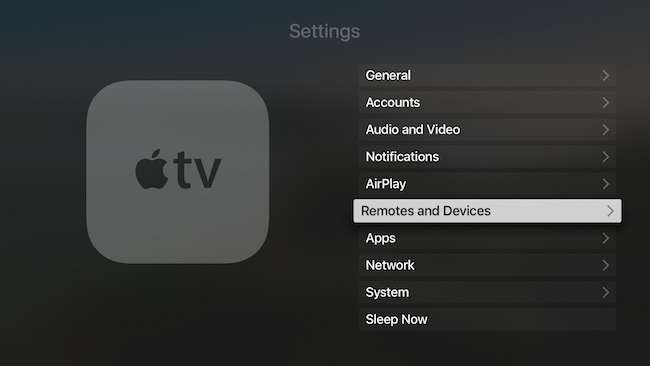
रिमोट और डिवाइस स्क्रीन पर, "ब्लूटूथ" पर क्लिक करें।

आपको यह सुनिश्चित करने की आवश्यकता है कि आपके मैक पर ब्लूटूथ सक्षम है, फिर इसे एप्पल टीवी के ब्लूटूथ स्क्रीन पर चुनें।

अपने मैक पर, आपको एक जोड़ी अनुरोध प्राप्त होगा, प्रक्रिया को पूरा करने के लिए "जोड़ी" पर क्लिक करें।

अब आप अपने Apple टीवी से जुड़े रहेंगे।
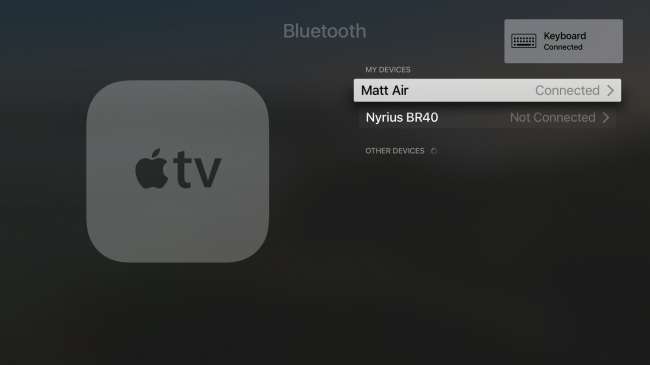
चरण दो: टाइपो के साथ कनेक्ट करें
एक बार किसी भी चीज़ के साथ जोड़े जाने के बाद, टाइप्टो आपको संकेत देगा कि आपका डिवाइस कनेक्ट है और आप टाइप करना शुरू कर सकते हैं।

जब टाइपो सक्रिय रूप से एक डिवाइस से जुड़ा होता है, तो स्क्रीन के नीचे एक ओवरले दिखाई देगा।
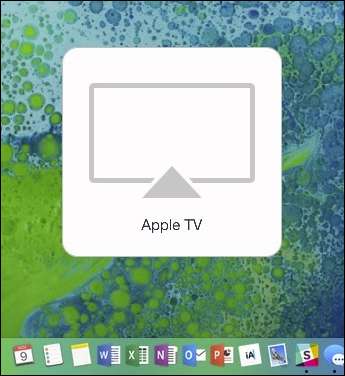
जैसे-जैसे आप अपने मैक में अधिक डिवाइस जोड़ते जाते हैं, टाइपो की उपलब्ध उपकरणों की सूची बढ़ती जाएगी। जब भी आप किसी अन्य डिवाइस पर स्विच करना चाहते हैं, तो मेनू बार में आइकन पर क्लिक करें और इसे चुनें।
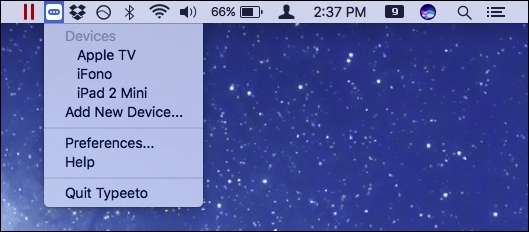
आप किसी भी समय मेनू बार से चुनकर या डॉक में आइकन पर क्लिक करके किसी भी डिवाइस को फिर से कनेक्ट कर सकते हैं।

टाइपो में कुछ प्राथमिकताएँ भी हैं जिन्हें आप उपयोग करना चाहते हैं। सामान्य विकल्प आपको एक कीबोर्ड शॉर्टकट प्रदान करते हैं ताकि आप टाइपो को डिवाइस पर टेक्स्ट पेस्ट करने के लिए उपयोग कर सकें, जो झूठ बोलने में थोड़ा अधिक व्यावहारिक हो सकता है सार्वभौमिक क्लिपबोर्ड सुविधा , खासकर यदि आप macOS सिएरा स्थापित नहीं है।

आप अपने मैक में जोड़े गए किसी भी उपकरण का प्रबंधन कर सकते हैं और बाद में टाइपो के साथ उपयोग कर सकते हैं, जैसे कि उनका नाम बदलना, त्वरित लॉन्च कीबोर्ड शॉर्टकट (त्वरित स्विचिंग के लिए बहुत उपयोगी), और उपकरणों को भूलने की क्षमता।
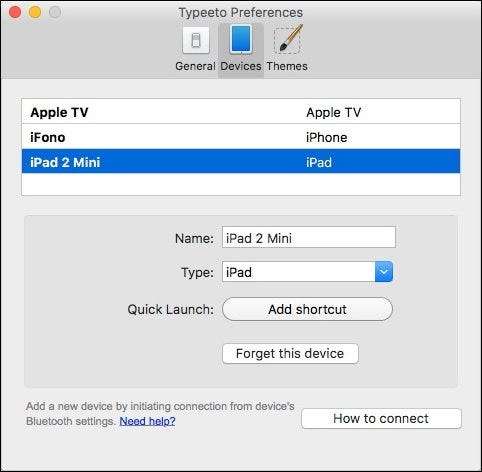
अंत में, आप थीम को लाइट से डार्क में बदल सकते हैं।
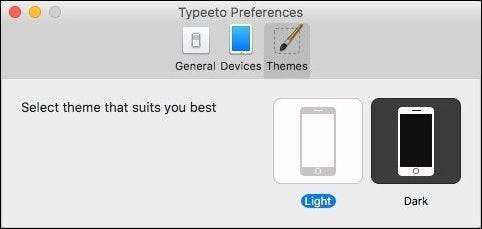
यह सब परिवर्तन है कि स्क्रीन ओवरले कैसे दिखाई देता है।

Typeeto के साथ सबसे बड़ी चेतावनी यह है कि इसकी कीमत $ 12.99 है। अगर तुम देखो ब्लूटूथ कीबोर्ड के लिए अमेज़न , लगभग $ 20 के लिए कई मिल सकते हैं। जैसा कि हमने पहले बताया, लेकिन इसका नकारात्मक पक्ष यह है कि आप हर बार जब आप कीबोर्ड का उपयोग किसी अन्य डिवाइस के साथ करना चाहते हैं तो आपको मैन्युअल रूप से कनेक्ट और डिस्कनेक्ट करना होगा। या तो वह, या आपको कई कीबोर्ड का उपयोग करना होगा, जो अव्यावहारिक, महंगा है, और मूल्यवान डेस्क स्थान लेता है।
सम्बंधित: MacOS सिएरा और iOS 10 में यूनिवर्सल क्लिपबोर्ड का उपयोग कैसे करें
टाइपो के बारे में सबसे अच्छी बात यह है कि यह सिर्फ काम करता है। शायद यह सबसे कठिन पहलू वास्तव में इसके साथ उपयोग करने के लिए आपके उपकरणों की जोड़ी है। एक बार जब यह प्रक्रिया पूरी हो गई, तब भी, हमें Apple TV से iPad से iPhone तक कूदने में कोई समस्या नहीं थी। इसके अलावा, यदि आपके पास Android डिवाइस हैं, तो आप टाइपो का उपयोग उन लोगों के साथ भी कर सकते हैं।
आप तुरंत $ 12.99 के हुक पर नहीं हैं। आप टाइपो को 7 दिनों के लिए आज़मा सकते हैं इसे सीधे वेबसाइट से डाउनलोड कर रहे हैं । इस तरह, आप कम से कम यह देख सकते हैं कि यह कैसे काम करता है और क्या यह आपके लिए सही है।







